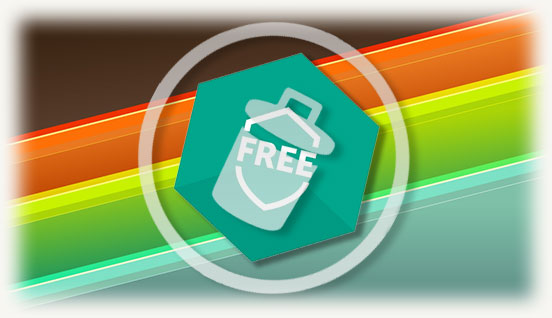Всем привет! Сегодня разберем, как удалить Касперский Фри с компьютера полностью, чтобы не осталось никаких следов в системе. Пошаговая инструкция написана для Windows 10. В более ранних версиях этой операционной системы алгоритм почти не отличается, только пункты меню могут называться немного по-другому.
Удаление Kaspersky Free средствами Windows
Самый простой способ деинсталлировать любую программу на ПК — воспользоваться базовым деинсталлятором. Для этого нужно нажать «Пуск», перейти на Панель управления и запустить утилиту «Программы и компоненты». Выделите в списке нужное приложение и нажмите «Изменить/удалить» в верхней части окна.
Перед этим не забудьте остановить антивирус, кликнув правой кнопкой мыши по его иконке в системном трее и нажав кнопку «Выход». Без этого шага антивирус не будет удален, так как он запущен и работает. Для полного удаления необходима перезагрузка компьютера.
Как правило, подчищать «хвосты», если у вас «Десятка», не требуется — штатный деинсталлятор прекрасно справляется со своей задачей. Если вы используете более старую версию операционной системы, потребуется дополнительно убрать некоторые мусорные файлы, о чем далее.
Использование kavremover
Так называется бесплатная утилита, разработанная Лабораторией Касперского, для удаления софта от этого разработчика. Рационально использовать, если штатные средства Виндовс не справляются с задачей. Подходит не только для антивирусов, но и для остального софта от Касперского.
Скачать этот инструмент можно бесплатно на [urlspan]официальном сайте[/urlspan]. Вместе с антивирусом будет удалена информация о лицензии и активации копии, которая была установлена на вашем компьютере. Также будут удалены все настройки программы, которые хранятся в отдельной скрытой папке.
Пользоваться приложением очень просто: после скачивания запустите исполняемый ЕХЕ-файл, согласитесь с лицензионным соглашением, введите защитную капчу, выберите ПО, которое хотите удалить, и дождитесь окончания процесса деинсталляции. 
Использование стороннего ПО
Если предыдущий способ для вас не подходит, можно воспользоваться пакетом Auslogics BoostSpeed для удаления продуктов Касперского и полной очистки системы. Как это сделать:
- После запуска Auslogics BoostSpeed в списке в нижней части окна выберите утилиту Uninstall Manager;
- Выделите в списке Касперский Фри и нажмите «Удалить»;
- После завершения деинсталляции закройте окно приложения и в главном окне Auslogics BoostSpeed во вкладке «Главная» нажмите кнопку «Сканировать»;
- Согласитесь с удалением всех найденных мусорных файлов и дождитесь завершения операции;
- Запустите утилиту Registry Cleaner и нажмите «Сканировать»;
- Согласитесь с исправлением всех найденных ошибок.
После всех этих процедур перезагрузите компьютер. Такие манипуляции могут потребоваться, если вы давно пользуетесь установленной копией Виндовс и из-за обилия хлама на компе уже не работает нормально штатный деинсталлятор.
И в завершение хочу напомнить, что даже при выключенном антивирусе простое удаление его папки из каталога Program Files не деинсталлирует Касперского. Если же это произошло — например, вы удалили ее случайно, очистите реестр с помощью Registry Cleaner, а также удалите весь прочий хлам из системы с помощью кнопки «Сканировать» в главном окне Auslogics BoostSpeed.
Также советую почитать «Нужно ли устанавливать антивирус на Windows 10 или достаточно встроенного защитника». Буду признателен, если вы расшарите этот пост в любой социальной сети — так вы поделитесь полезной информацией с другими пользователями, если конечно она вам помогла... До следующей встречи!
С уважением, автор блога Андрей Андреев.